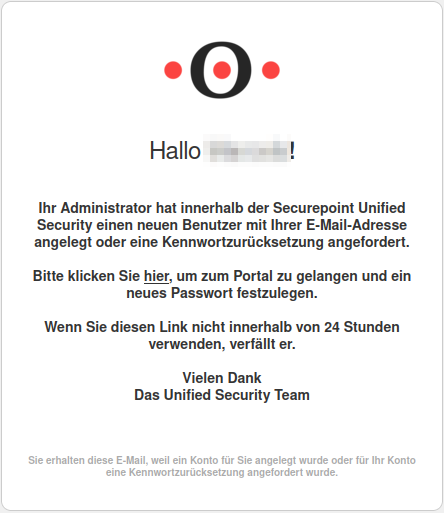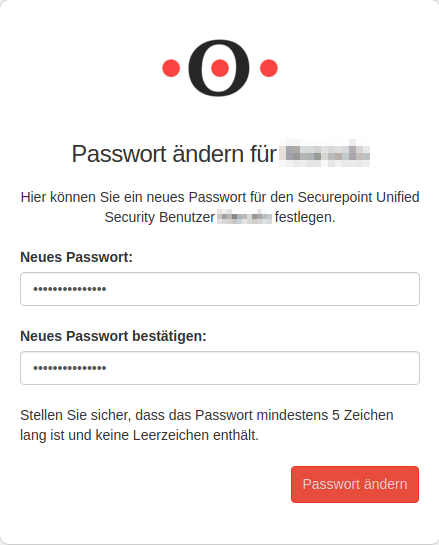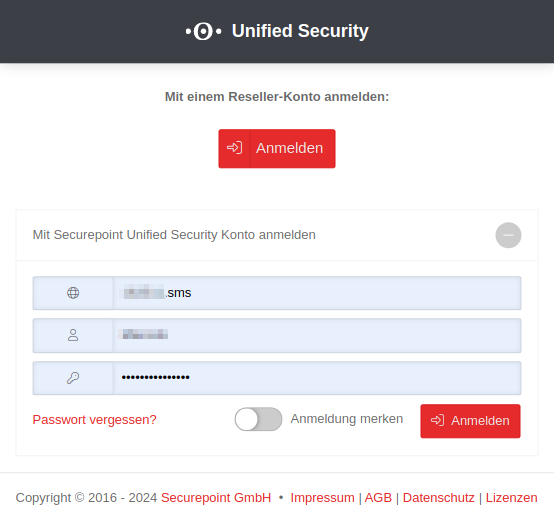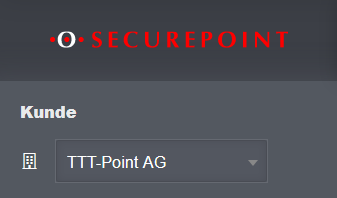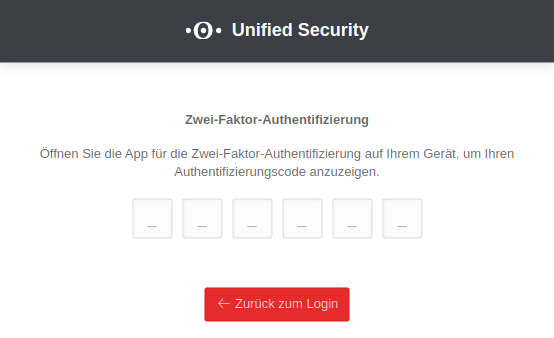KKeine Bearbeitungszusammenfassung |
Keine Bearbeitungszusammenfassung |
||
| (6 dazwischenliegende Versionen von 2 Benutzern werden nicht angezeigt) | |||
| Zeile 6: | Zeile 6: | ||
{{var | neu--Hinweis-2FA | {{var | neu--Hinweis-2FA | ||
| [[#Hinweis_zur_Zwei-Faktor-Authentifizierung | Hinweis zur Zwei-Faktor-Authentifizierung]] | | [[#Hinweis_zur_Zwei-Faktor-Authentifizierung | Hinweis zur Zwei-Faktor-Authentifizierung]] | ||
| | | [[#Note_on_Two-Factor_Authentication | Note on two-factor authentication]] }} | ||
{{var | neu--Eingabefeld-2FA | {{var | neu--Eingabefeld-2FA | ||
| | | Neuer [[#Zwei-Faktor-Authentifizierung | 2FA-Eingabedialog]] beim Login mit einem Securepoint Unified Security Konto | ||
| | | Additional [[#Zwei-Faktor-Authentifizierung | 2FA input dialog]] when logging in with a Securepoint Unified Security account }} | ||
{{var | neu--Passwort vergessen | |||
| [[#Passwort_vergessen | Passwort vergessen?]]-Funktion beim Loginfenster | |||
| [[#Passwort_vergessen | Password forgotten?]] function in the login window}} | |||
{{var | neu--2FA-optional | |||
| Zwei-Faktor-Authentifizierung bei einem Passwort-Reset ist optional | |||
| Two-factor authentication for a password reset is optional }} | |||
</div><noinclude>{{Select_lang}}{{TOC2}} | </div><noinclude>{{Select_lang}}{{TOC2}} | ||
{{Header|1. | {{Header|1.25| | ||
* {{#var:neu--2FA-optional}} | |||
* {{#var:neu--Hinweis-2FA}} | * {{#var:neu--Hinweis-2FA}} | ||
* {{#var:neu--Eingabefeld-2FA}} | * {{#var:neu--Eingabefeld-2FA}} | ||
* {{#var:neu--Passwort vergessen}} | |||
| | | | ||
| zuletzt = | | zuletzt = 04.2024 | ||
| | | | ||
}} | }} | ||
| Zeile 25: | Zeile 34: | ||
=== {{#var:Hinweis zur Zwei-Faktor-Authentifizierung}} {{Hinweis-box||gr|1.22|status=neu}}=== | === {{#var:Hinweis zur Zwei-Faktor-Authentifizierung}} {{Hinweis-box||gr|1.22|status=neu}}=== | ||
<div class="einrücken"> | <div class="einrücken"> | ||
{{ | {{Bild|{{#var:Anmeldung mit Zwei-Faktor-Authentifizierung--Hinweis--Bild}}|{{#var:Anmeldung mit Zwei-Faktor-Authentifizierung--Hinweis--cap}} |class=Bild-t}} | ||
{{Hinweis-box|{{#var:Anmeldung mit Zwei-Faktor-Authentifizierung--Hinweis}}|fs__icon=em2}} | {{Hinweis-box|{{#var:Anmeldung mit Zwei-Faktor-Authentifizierung--Hinweis}}|fs__icon=em2|class=flex}} | ||
==== {{#var:Aktivierung der Zwei-Faktor-Authentifizierung}} ==== | ==== {{#var:Aktivierung der Zwei-Faktor-Authentifizierung}} ==== | ||
<div class="einrücken"> | <div class="einrücken"> | ||
| Zeile 35: | Zeile 43: | ||
{{Einblenden|{{#var:Schritt-für-Schritt-Anleitung der 2FA-Aktivierung bei Portal-Benutzern anzeigen}}|{{#var:hide}}|true|dezent }} | {{Einblenden|{{#var:Schritt-für-Schritt-Anleitung der 2FA-Aktivierung bei Portal-Benutzern anzeigen}}|{{#var:hide}}|true|dezent }} | ||
{{Gallery3 | {{Gallery3 | ||
|{{#var:2FA-Aktivierung Portal-Benutzer-Schritt1--Bild}}|{{#var:2FA-Aktivierung Portal-Benutzer-Schritt1--cap}} | <!--|{{#var:2FA-Aktivierung Portal-Benutzer-Schritt1--Bild}}|{{#var:2FA-Aktivierung Portal-Benutzer-Schritt1--cap}}--> | ||
|{{#var:2FA-Aktivierung Portal-Benutzer-Schritt2--Bild}}|{{#var:2FA-Aktivierung Portal-Benutzer-Schritt2--cap}} | |{{#var:2FA-Aktivierung Portal-Benutzer-Schritt2--Bild}}|{{#var:2FA-Aktivierung Portal-Benutzer-Schritt2--cap}} | ||
|{{#var:2FA-Aktivierung Portal-Benutzer-Schritt3--Bild}}|{{#var:2FA-Aktivierung Portal-Benutzer-Schritt3--cap}} | |{{#var:2FA-Aktivierung Portal-Benutzer-Schritt3--Bild}}|{{#var:2FA-Aktivierung Portal-Benutzer-Schritt3--cap}} | ||
|{{#var:2FA-Aktivierung Portal-Benutzer-Schritt4--Bild}}|{{#var:2FA-Aktivierung Portal-Benutzer-Schritt4--cap}} | |{{#var:2FA-Aktivierung Portal-Benutzer-Schritt4--Bild}}|{{#var:2FA-Aktivierung Portal-Benutzer-Schritt4--cap}} | ||
|Abb=true|i= | |Abb=true|i=3 | ||
}} | }} | ||
</div></div></span> | </div></div></span> | ||
</div> | </div> | ||
<br clear=all> | |||
---- | ---- | ||
=== {{#var:Anmeldung am Portal}} === | === {{#var:Anmeldung am Portal}} {{Hinweis-box||gr|1.24|status=update}} === | ||
<div class="einrücken"> | <div class="einrücken"> | ||
<!--{{pt3| {{#var:Login Tenant--Bild}} |hochkant=1.5 }}--> | <!--{{pt3| {{#var:Login Tenant--Bild}} |hochkant=1.5 }}--> | ||
{{pt3|{{#var:Anmeldung am Portal | {{pt3|{{#var:Anmeldung am Portal--Bild}}|{{#var:Anmeldung am Portal--cap}} }} | ||
{{pt3|{{#var:Kunde auswählen--Bild}}|hochkant=0.8 }} | {{pt3|{{#var:Kunde auswählen--Bild}}|hochkant=0.8 }} | ||
{{#var:Login--info}} | {{#var:Login--info}} | ||
| Zeile 62: | Zeile 70: | ||
* {{#var:Login-Tenant}} | * {{#var:Login-Tenant}} | ||
* {{#var:Tenant credentials}} | * {{#var:Tenant credentials}} | ||
{| class=" | {| class="noborder einrücken pd5" | ||
| style="min-width: 170px;" | {{ic| {{#var:Tenant Domäne}} | icon=globus|class=mw12}} || <small>{{#var:Anmeldung Tenant}}</small> | | style="min-width: 170px;" | {{ic| {{#var:Tenant Domäne}} | icon=globus|class=mw12}} || <small>{{#var:Anmeldung Tenant}}</small> | ||
|- | |- | ||
| Zeile 68: | Zeile 76: | ||
|- | |- | ||
| {{ic| {{#var:Kennwort}} | icon=key|class=mw12}} || | | {{ic| {{#var:Kennwort}} | icon=key|class=mw12}} || | ||
<!--|- | |||
| id="2FA"| {{ic| TOTP Code |icon='''2FA'''|class=mw12}} || {{Hinweis-box||gr|1.22|status=neu}}--> | |||
|- | |- | ||
| id=" | | id="Passwort_vergessen"| {{b|{{#var:Passwort vergessen}}|c=rot }} {{Hinweis-box|{{#var:neu ab}}: 1.24|gr|1.24|status=neu}} || {{#var:Passwort vergessen--desc}} | ||
|- class="Leerzeile" | |- class="Leerzeile" | ||
| | | | ||
| Zeile 75: | Zeile 85: | ||
<li class="list--element__alert list--element__positiv>{{#var:Login-Benutzer-Ergebnis}}</li> | <li class="list--element__alert list--element__positiv>{{#var:Login-Benutzer-Ergebnis}}</li> | ||
<br clear=all> | |||
==== {{#var:2FA}} ==== | |||
<div class="einrücken"> | |||
{{Hinweis-box|{{#var:neu ab}}:1.24|gr|1.24|status=neu}} | |||
{{pt3|{{#var:Anmeldung am Portal 2FA--Bild}}|{{#var:Anmeldung am Portal 2FA--cap}} }} | |||
{{#var:2FA--desc}} | |||
</div> | |||
</div> | </div> | ||
Aktuelle Version vom 18. Juli 2024, 09:07 Uhr
Login für Endkunden einrichten
Letzte Anpassung zur Version: 1.25
Neu:
- Zwei-Faktor-Authentifizierung bei einem Passwort-Reset ist optional
- Hinweis zur Zwei-Faktor-Authentifizierung
- Neuer 2FA-Eingabedialog beim Login mit einem Securepoint Unified Security Konto
- Passwort vergessen?-Funktion beim Loginfenster
Zuletzt aktualisiert:
- 04.2024
notempty
Dieser Artikel bezieht sich auf eine Resellerpreview
Hinweis zur Zwei-Faktor-Authentifizierung
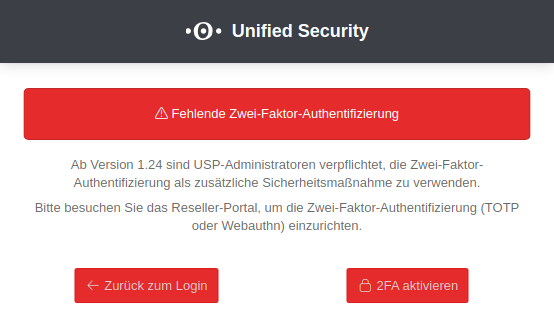
Ab Version 1.24 sind USP-Administratoren verpflichtet, die Zwei-Faktor-Authentifizierung als zusätzliche Sicherheitsmaßnahme zu verwenden. Sie sollten die Zwei-Faktor-Authentifizierung in Ihrem Benutzerkonto vor der Veröffentlichung der Version 1.24 aktivieren, andernfalls ist der Login in das USP bis zur Aktivierung der Zwei-Faktor-Authentifizierung gesperrt. Ab Version 1.24 ist die Aktivierung auch über die Login-Maske möglich.
Die Zwei-Faktor-Authentifizierung muss bis dahin aktiviert werden.
Die Zwei-Faktor-Authentifizierung muss bis dahin aktiviert werden.
Aktivierung der Zwei-Faktor-Authentifizierung
Die Aktivierung der Zwei-Faktor-Authentifizierung ist abhängig von der Art des Benutzerkontos:
- Ist das Benutzerkonto mit dem Resellerportal verknüpft, das Label RSP ist beim Benutzerkonto zu sehen, wird die Zwei-Faktor-Authentifizierung über das Resellerportal aktiviert
- Der Wiki-Artikel Reseller Portal Benutzerverwaltung beschreibt den Aktivierungsvorgang der Zwei-Faktor-Authentifizierung TOTP
- Ist das Benutzerkonto nur im Portal vorhanden, erfolgt die Aktivierung über die Benutzer-Option Passwort zurücksetzen
- Eine Weiterleitung zur notwendigen 2FA-Aktivierung findet über die Schaltfläche 2FA aktivieren im Informationsdialog statt
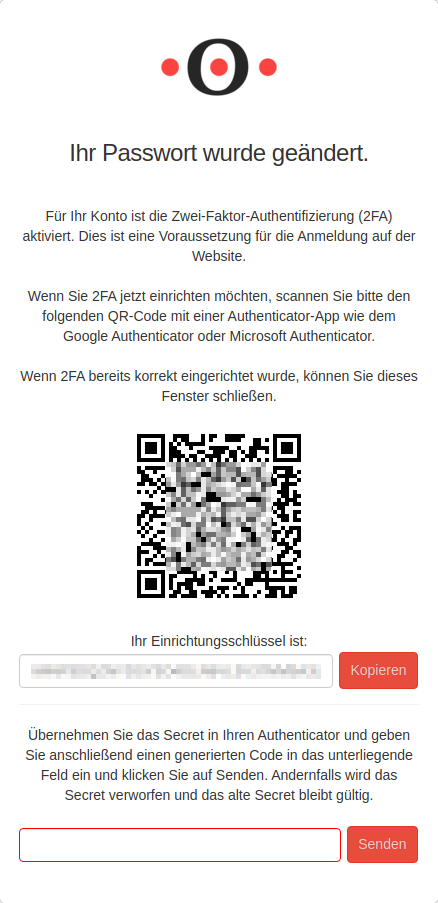
Abb.3
- Den angezeigten TOTP Code in einer Authenticator-App eintragen, oder den angezeigten QR-Code mit einer Authenticator-App scannen
- Der Aktivierungsvorgang der Zwei-Faktor-Authentifizierung für den Benutzer ist damit abgeschlossen
- notemptyNeu ab: 1.25Sollte die Zwei-Faktor-Authentifizierung schon eingerichtet sein, so wird der entsprechende QR-Code und der TOTP Code nochmal angezeigt. Dieses Fenster kann geschlossen werden.
Anmeldung am Portal
Damit Endkunden sich im Portal anmelden können sind nur wenige Schritte notwendig:
- Benutzer im Tenant des Kunden die Rolle × admin zuweisen, die Berechtigungen werden dann automatisch zugewiesen.
Ggf. Benutzer neu anlegen wie in der Benutzerverwaltung beschrieben - Aufruf der Login-Seite für das Securepoint Mobile Security Portal
- Auswahl der Option Mit Securepoint Unified Security Konto anmelden
- Anmeldung mit
| zu finden im URL als Nummer hinter dem Begriff tenant. https://portal.securepoint.cloud/…-tenant-123456.sms-… → 123456.sms | |
| Passwort vergessen? notempty Neu ab: 1.24 |
Über diesen Link wird ein Dialog geöffnet, über dem es möglich ist, das Passwort zurückzusetzen. Es wird dabei eine Passwort-Reset-Email dem Benutzer zugesendet. |
Es sind keine Angaben zu anderen Kunden des Resellers einsehbar.
Zwei-Faktor-Authentifizierung